excel拆分单元格?【图文详解】excel单元格批量拆分?多种excel单元格数据拆分方法?
一、问题背景
在日常办公中,我们常常会使用 Excel 来处理各类数据。然而,在实际的数据处理过程中,经常会遇到单元格内容包含多种信息的情况,比如一个单元格里既有姓名又有电话号码,或者包含详细的地址信息等。
例如在一份客户信息表中,客户姓名和联系电话存放在同一个单元格内,以 “姓名 - 电话” 的格式呈现 ,如 “张三 - 13812345678” 。又或者在员工信息表中,员工所属部门、姓名、工号等信息都挤在一个单元格里。这种混合的数据格式,会给后续的数据筛选、排序、分析等操作带来极大的不便。
比如我们想要单独筛选出电话号码、批量筛选出姓名、或者按照部门统计员工人数,在数据未拆分的情况下,操作难度会大大增加。所以,掌握单元格内容拆分的方法,对于提高数据处理效率至关重要。
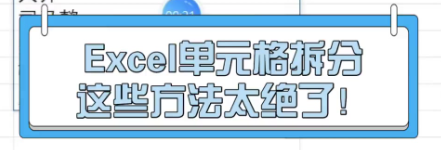
二、解决方案
1、取消单元格合并
此操作最简单,满足最基础的单元格合并拆分需求,不需要对单元格内的数据内容进行拆分,只是简单的对单元格拆分。
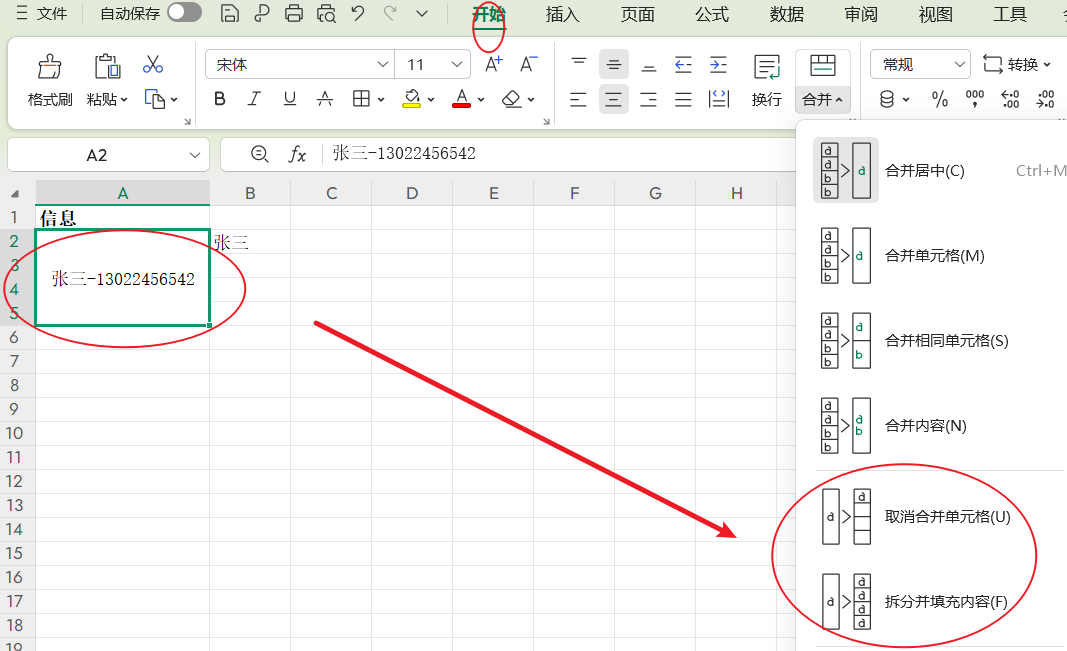
2、分列功能
分列功能是 Excel 中一个非常实用的工具,能够快速地将一个单元格中的内容按照特定的规则拆分成多个部分。
以刚才提到的客户信息表为例,假设 A 列单元格中都是 “姓名 - 电话” 这样格式的数据,要将姓名和电话分开到不同列,操作步骤如下:
(1)选中 A 列需要拆分的单元格区域;
(2)点击 Excel 菜单栏中的 “数据” 选项卡;
(3)在 “数据工具” 组中,找到并点击 “分列” 按钮,此时会弹出 “文本分列向导” 对话框;
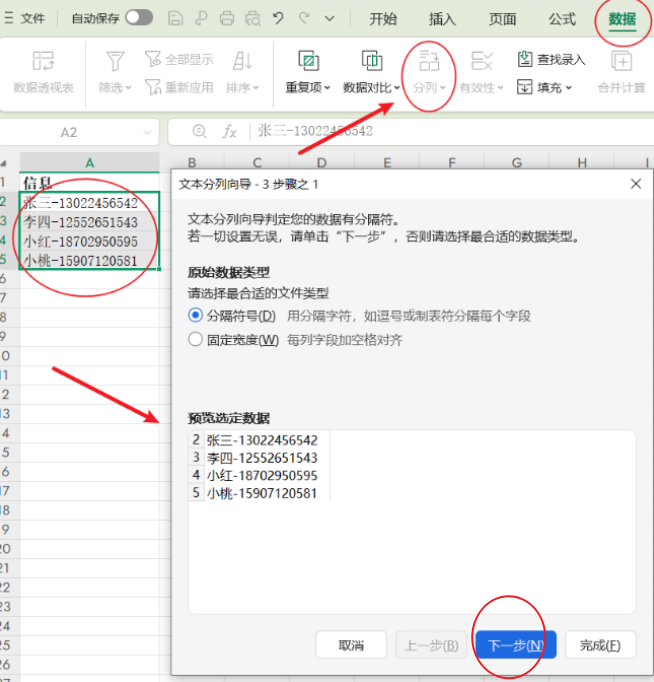
(4)在向导的第一个步骤中,选择 “分隔符号”,因为我们的数据是用 “-” 分隔的,然后点击 “下一步”;
(5)在这一步,勾选 “其他”,并在后面的文本框中输入 “-” 作为分隔符,这时可以在预览窗口中看到数据已经被正确地分隔开了,点击 “下一步”;
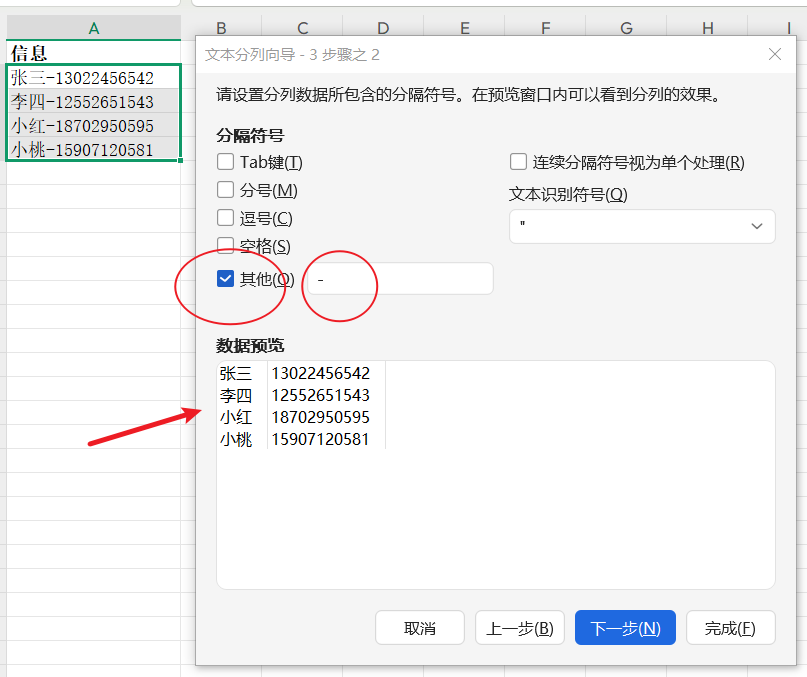
(6)最后选择目标区域,比如可以选择 B2 单元格作为起始位置,这样拆分后的姓名会放在 B 列,电话会放在 C 列,点击 “完成” 按钮,就成功完成了单元格内容的拆分。
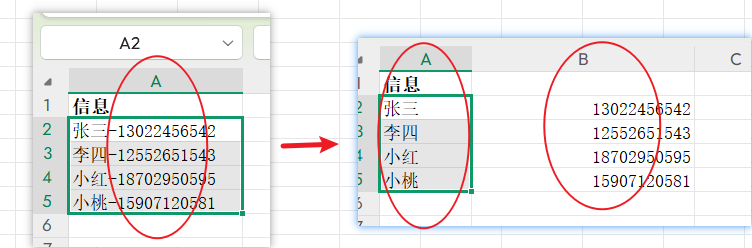
3、文本函数
Excel 提供了一些文本函数,如 LEFT、RIGHT、MID 等,通过这些函数也能实现单元格内容的拆分,可以在不同单元格使用不同的函数进行数据的提取拆分。
LEFT 函数:用于从文本字符串的开头提取指定数量的字符。例如,单元格 A2 中的内容是 “张三 - 13812345678”,如果要提取姓名 “张三”,可以在 B1 单元格输入公式 “=LEFT (A1,FIND ("-",A2)-1)” 。这里 FIND ("-",A2) 是查找 “-” 在文本中的位置,然后减 1 就是姓名的字符长度,LEFT 函数就会从文本开头提取相应长度的字符。
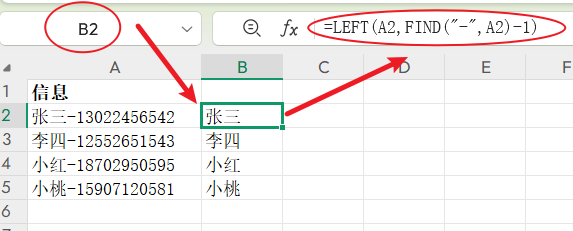
RIGHT 函数:从文本字符串的末尾提取指定数量的字符。还是以上面的数据为例,若要提取电话号码,在 C1 单元格输入公式 “=RIGHT (A2,LEN (A2)-FIND ("-",A2))” ,LEN (A2) 是获取整个文本的长度,减去 “-” 的位置,就是电话号码的字符长度,RIGHT 函数就会从文本末尾提取电话号码。
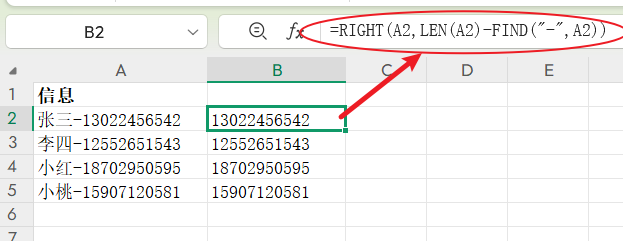
MID 函数:可以从文本字符串的指定位置开始,提取指定长度的字符。假设我们要提取文本中从第 4 个字符开始的 5 个字符,公式则为 “=MID (A1,4,5)” 。

温馨提示:
Excel函数计算过程中,会产生相关临时内存缓存,占用磁盘空间,可以搜索并使用极智C盘清理软件的垃圾清理功能来清理垃圾文件,提升软件运行速度。
4、智能快捷键【Ctrl】+E(快速智能填充)
【Ctrl】+E 快捷键(快速智能填充)是一个非常强大且智能的功能。继续以客户信息表为例:
(1)首先在 B2 单元格手动输入第一个客户的姓名,比如 “张三” ,然后按下 Enter 键;
(2)选中 B 列需要填充姓名的单元格区域(从 B3 开始);
(3)按下【Ctrl】+E 快捷键,Excel 会自动识别你输入的内容规律,并将 A 列中其他单元格的姓名提取并填充到 B 列相应位置。同样的方法,在 C1 单元格输入第一个客户的电话,选中 C 列相应单元格区域,按下【Ctrl】+E,就能快速填充所有客户的电话。
它能够自动根据用户输入的示例数据,智能识别数据规律并完成填充,大大提高了数据处理的效率 ,而且这个功能对于一些有规律但分隔符不统一的数据处理也非常有效。
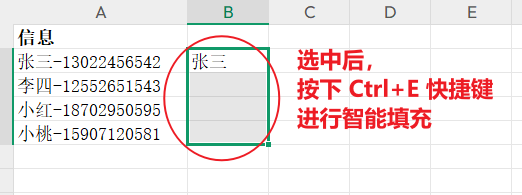
5、函数嵌套(针对复杂需求)
当遇到更为复杂的数据拆分需求时,可能需要用到多个函数的嵌套。比如,有一列数据,每个单元格的内容是 “苹果,香蕉;橙子 - 西瓜” 这样多种连接符连接的水果名称,要将每个水果名称拆分到单独的单元格中。这里我们可以使用 TRIM、MID、SUBSTITUTE 等函数来实现。
小伙伴们可以自行学会多种函数,然后自行组合使用。
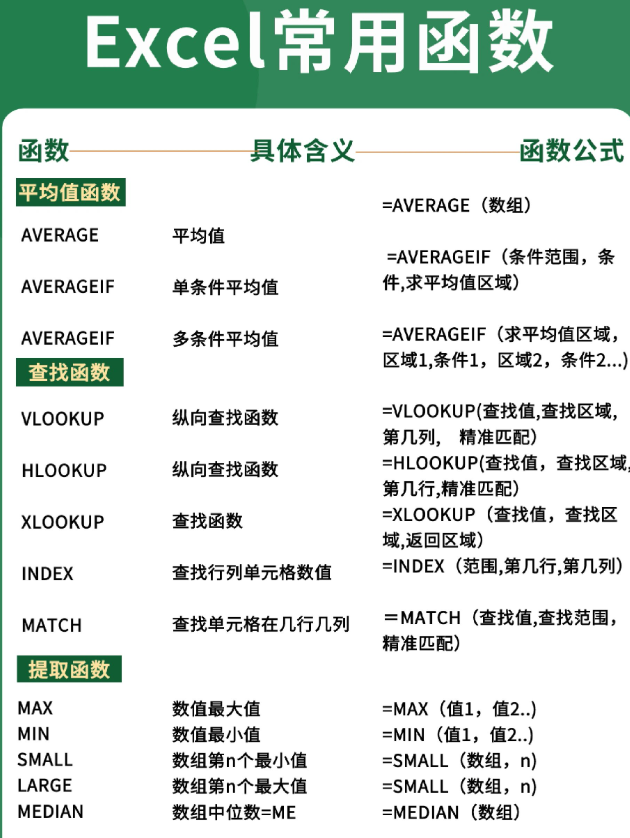
6、TEXTSPLIT 函数(支持动态数组的版本)
在支持动态数组的 Excel 版本中,使用 TEXTSPLIT 函数拆分单元格内容非常便捷。
语法为 “=TEXTSPLIT (text, col_delimiter, [row_delimiter], [ignore_empty], [match_mode], [pad_with])” ,简单理解就是 “=TEXTSPLIT (待拆分数据,列分隔符,[行分隔符], [是否忽略空值], [是否区分大小写], [异常返回值])” 。
例如,单元格 A2 中的内容是 “张伟,李娜,王强,赵敏,刘洋,黄丽” ,要将这三种水果拆分到相邻单元格,在 C2 单元格输入公式 “=TEXTSPLIT (A2,",")” ,然后按下 Enter 键,就会自动将文本按逗号分隔,将 “张伟”“李娜”“王强” 分别显示在不同单元格中 。如果数据中存在空值,还可以设置第 4 个参数为 TRUE 来忽略空值,如 “=TEXTSPLIT (A2,",",,TRUE)” 。
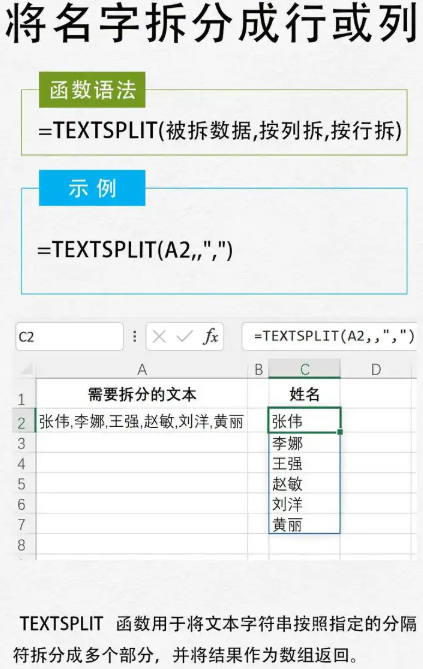
三、总结
Excel 单元格内容拆分的方法多种多样。
(1)取消单元格合并适用于简单的单元格拆分,不涉及数据拆分,操作基础且简单;
(2)分列功能适用于有明显分隔符的数据,操作简单便捷;
(3)文本函数 LEFT、RIGHT、MID 等能根据字符位置提取内容,可应对多种拆分需求;
(4)智能快捷键【Ctrl】+E(Flash Fill)则凭借其智能识别规律的特点,极大地提高了数据处理效率;
(5)函数嵌套用于处理复杂数据拆分,虽然公式复杂,但能实现精准拆分;
(6)TEXTSPLIT 函数在支持动态数组的版本中使用方便,对于有规律分隔的数据能快速拆分。
用户在实际操作中,可根据数据的特点和自身需求,灵活选择合适的方法 。同时,在拆分完成后,一定要仔细检查数据的准确性,避免因拆分错误而影响后续的数据处理工作。
希望大家通过不断地练习,熟练掌握这些单元格内容拆分方法,让 Excel 成为数据处理的得力助手,大大提高工作效率。
